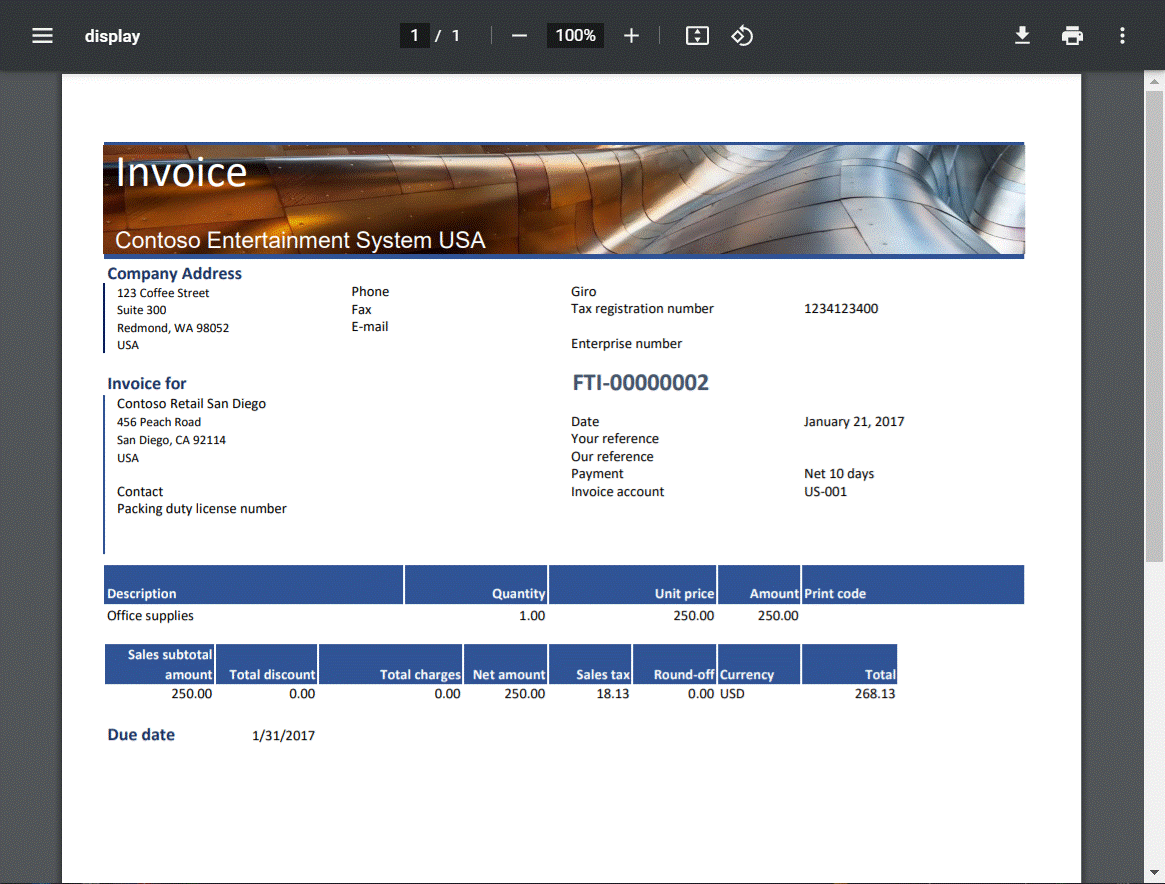Návrh formátu ER pro generování zprávy ve formátu Excel s vloženými obrázky v záhlaví nebo zápatí stránky
Tento článek vysvětluje, jak může uživatel v roli administrátora systému nebo v role funkčního konzultanta elektronického výkaznictví provádět tyto úkoly:
- Konfigurace parametrů pro rámec elektronického výkaznictví (ER).
- Importujte konfigurace ER, které jsou poskytnuty společností Microsoft a používají se ke generování faktur s volným textem na základě šablony ve formátu Microsoft Excel.
- Vytvoření vlastní (odvozené) verze konfigurace standardního formátu ER od společnosti Microsoft.
- Upravte konfiguraci vlastního formátu ER tak, aby generovala sestavu faktury s volným textem, která má v zápatí obrázek loga společnosti.
Postupy v tomto článku lze provést ve společnosti USMF. Není nutné žádné kódování. Před přihlášením je také nutné stáhnout a uložit následující soubor.
| popis | Název souboru |
|---|---|
| Obrázek loga společnosti | Company logo.png |
Obsah
Konfigurace právnické osoby
- Přejděte do části na Správa organizace>Organizace>Právnické osoby.
- Na stránce Právnické osoby na pevné záložce Obrázek loga společnosti sestavy vyberte Změnit.
- V dialogovém okně Vybrat soubor obrázku, který chcete nahrát vyberte Procházet a vyberte soubor Company logo.png, který jste stáhli dříve.
- Vyberte Uložit a poté zavřete stránku Právnické osoby.
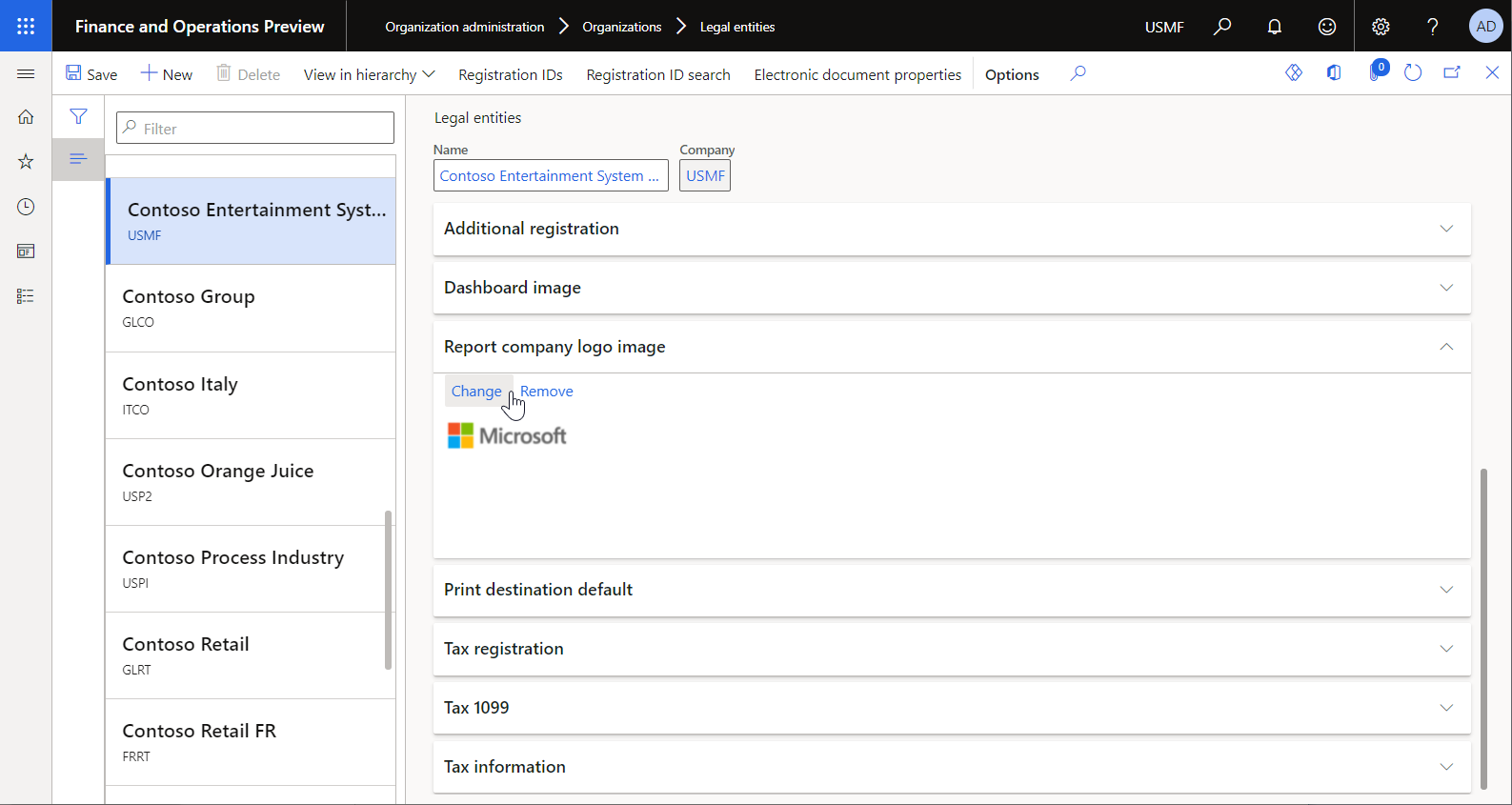
Konfigurace rámce ER
Jako uživatel v roli funkčního konzultanta elektronického výkaznictví musíte nakonfigurovat minimální sadu parametrů ER, abyste mohli začít používat rámec ER k navrhování vlastních verzí standardního formátu ER.
Konfigurace parametrů ER
Přejděte na Správa organizace>Pracovní prostory>Elektronické výkaznictví.
Na stránce Konfigurace lokalizace vyberte v části Související odkazy možnost Parametry elektronického výkaznictví.
Na stránce Parametry elektronického výkaznictví nastavte na kartě Obecné u možnosti Povolit režim návrhu hodnotu Ano.
Na kartě Přílohy natavte následující parametry:
- V poli Konfigurace vyberte pro společnost USMF typ Soubor.
- V polích Archiv úloh, Dočasné, Základ a Ostatní vyberte typ souboru.
Další informace o parametrech elektronického výkaznictví najdete v tématu Konfigurace rámce elektronického výkaznictví.
Aktivace poskytovatele konfigurace elektronického výkaznictví
U každé přidané konfigurace elektronického výkaznictví je vyznačen jako vlastník poskytovatel konfigurace elektronického výkaznictví. Pro tyto účely se používá poskytovatel konfigurace elektronického výkaznictví, který je aktivován v pracovním prostoru Elektronické výkaznictví. Než začnete přidávat nebo upravovat konfigurace elektronického výkaznictví, musíte proto aktivovat poskytovatele konfigurace elektronického výkaznictví v pracovním prostoru Elektronické výkaznictví.
Poznámka
Pouze vlastník konfigurace elektronického výkaznictví může konfiguraci upravovat. Konfiguraci elektronického výkaznictví můžete upravovat teprve poté, co je příslušná konfigurace elektronického výkaznictví aktivována v pracovním prostoru Elektronické výkaznictví.
Kontrola seznamu poskytovatelů konfigurace elektronického výkaznictví
- Přejděte na Správa organizace>Pracovní prostory>Elektronické výkaznictví.
- Na stránce Konfigurace lokalizace v části Související odkazy vyberte možnost Poskytovatelé konfigurací.
- Na stránce Tabulka poskytovatelů konfigurací má záznam každého poskytovatele jedinečný název a adresu URL. Zkontrolujte obsah této stránky. Pokud již existuje záznam Litware, Inc. (
https://www.litware.com), další postup, přidání nového poskytovatele konfigurace ER, přeskočte.
Přidání nového poskytovatele konfigurace elektronického výkaznictví
- Přejděte na Správa organizace>Pracovní prostory>Elektronické výkaznictví.
- Na stránce Konfigurace lokalizace v části Související odkazy vyberte možnost Poskytovatelé konfigurací.
- Na stránce Poskytovatelé konfigurace zvolte Nový.
- Do pole Název zadejte Litware, Inc.
- Do pole Internetová adresa zadejte
https://www.litware.com. - Zvolte možnost Uložit.
Aktivace nového poskytovatele konfigurace ER
- Přejděte na Správa organizace>Pracovní prostory>Elektronické výkaznictví.
- Na stránce Konfigurace lokalizace klikněte v části Poskytovatelé konfigurací na dlaždici Litware, Inc. a poté vyberte možnost Nastavit jako aktivní.
Další informace o poskytovatelích konfigurací ER naleznete v tématu Vytvoření poskytovatelů konfigurací a jejich označení jako aktivních.
Import standardních konfigurací formátu ER
Import standardních konfigurací ER
Chcete-li přidat standardní konfigurace ER do aktuální instance Dynamics 365 Finance, musíte je importovat z úložiště ER, jež je pro tuto instanci nakonfigurováno.
- Přejděte na Správa organizace>Pracovní prostory>Elektronické výkaznictví.
- Chcete-li zobrazit seznam úložišť pro poskytovatele Microsoft, klikněte na stránce Konfigurace lokalizace v části Poskytovatelé konfigurací na dlaždici Microsoft a poté vyberte možnost Úložiště.
- Na stránce Úložiště konfigurací vyberte úložiště typu Globální a poté zvolte Otevřít. Pokud budete vyzváni k autorizaci pro připojení ke službě Regulatory Configuration Service, postupujte podle pokynů k autorizaci.
- Na stránce Úložiště konfigurace vyberte ve stromu konfigurací v levém podokně konfiguraci formátu Faktura s volným textem (Excel).
- Na záložce s náhledem Verze vyberte nejnovější verzi (např. 240.112) vybrané konfigurace formátu ER.
- Vyberte Importovat. Vybraná verze se stáhne z globálního úložiště do aktuální instance aplikace Finance.
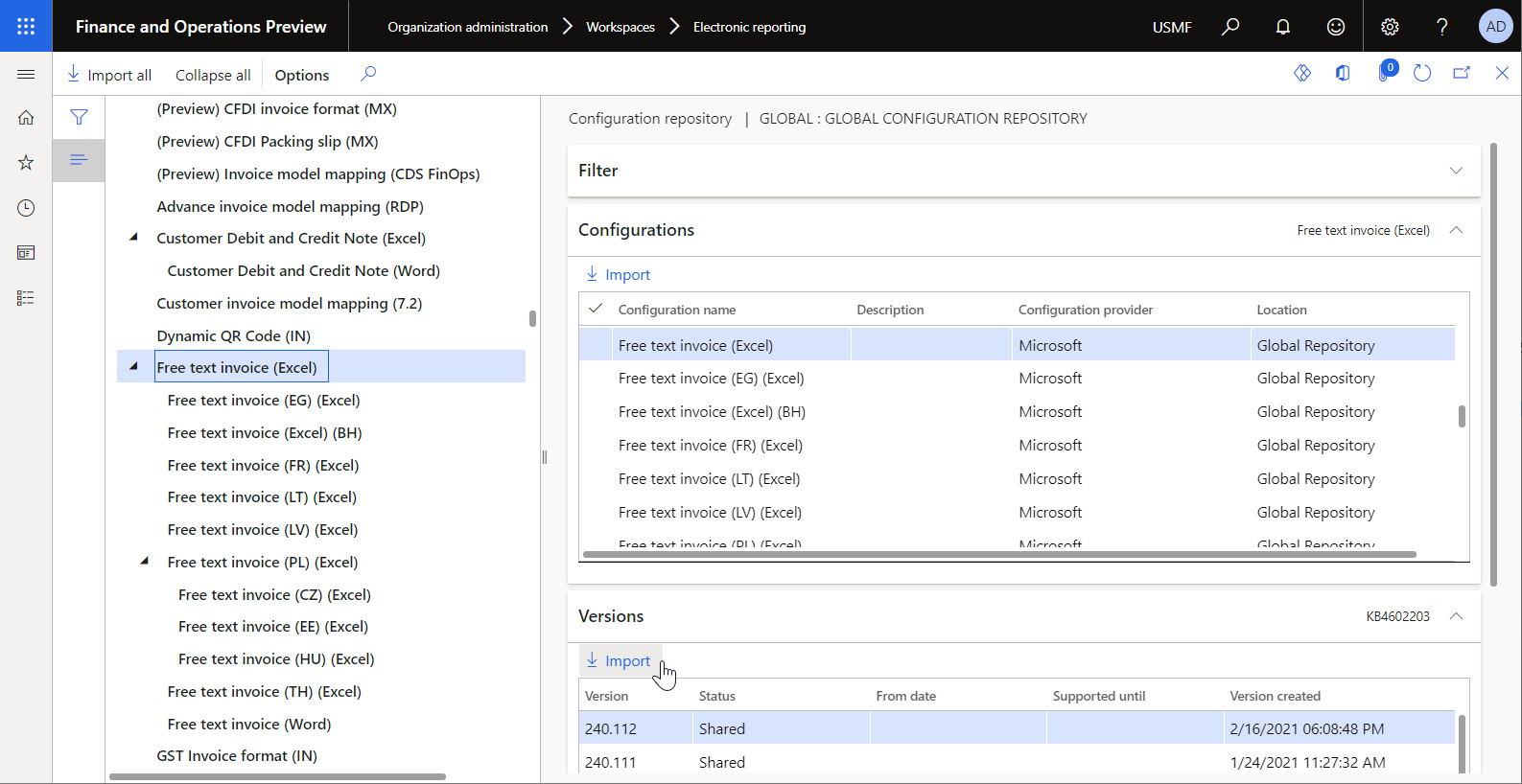
Tip
Pokud máte potíže s přístupem na globální úložiště, můžete si místo toho stáhnout konfigurace ze služby Microsoft Dynamics Lifecycle Services (LCS).
Kontrola importovaných konfigurací ER
Přejděte na Správa organizace>Pracovní prostory>Elektronické výkaznictví.
Na stránce Konfigurace lokalizace v části Konfigurace vyberte dlaždici Konfigurace výkaznictví.
Na stránce Konfigurace ve stromu konfigurací v levém podokně rozbalte Model faktury.
Kromě vybraného formátu ER Faktura s volným textem (Excel) byly importovány další požadované konfigurace ER. Ujistěte se, že ve stromu konfigurací jsou k dispozici následující konfigurace ER:
- Model faktury – Tato konfigurace obsahuje komponentu ER datový model, jež představuje datovou strukturu podnikové domény faktury.
- Mapování modelu faktury – Tato konfigurace obsahuje komponentu ER mapování modelu, jež popisuje, jak se datový model vyplněn za chodu daty z aplikace.
- Volná textová faktura (Excel) – Tato konfigurace obsahuje formát a mapování formátu komponent ER. Komponenta formátu určuje rozložení sestavy na základě šablony ve formátu Excel. Komponenta mapování formátu obsahuje zdroj dat modelu a určuje, jak se tento zdroj dat používá k vyplnění rozvržení sestavy za chodu.
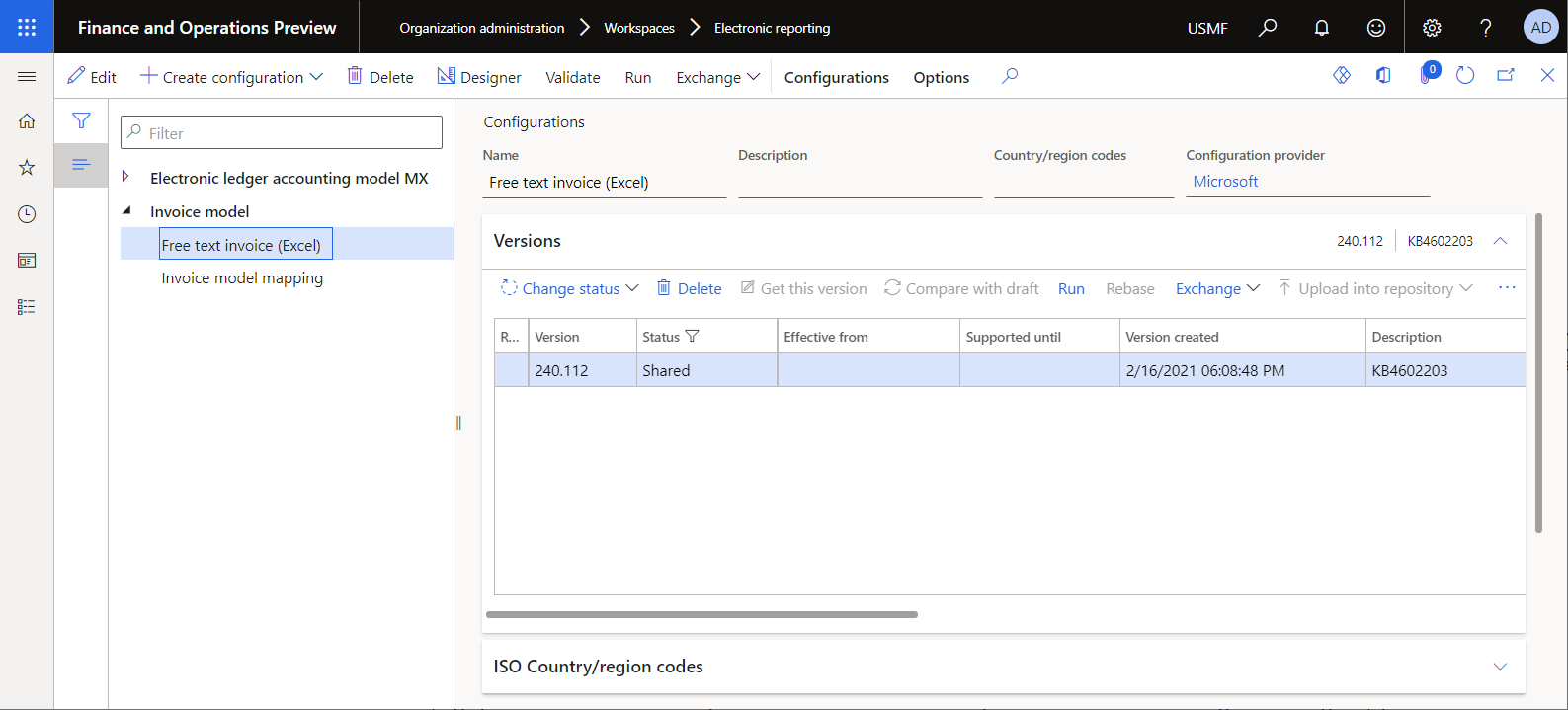
Tisk faktury s volným textem pomocí standardního formátu ER
Nastavení správy tisku
- Přejděte na Pohledávky>Faktury>Všechny volné faktury.
- Na stránce Faktura s volným textem vyberte fakturu FTI-00000002 a poté na panelu akcí na kartě Faktura ve skupině Správa tisku vyberte Správa tisku.
- Na stránce Nastavení správy tisku ve stromu vlevo rozbalte Modul – pohledávky > Dokumenty > Faktura s volným textem a potom vyberte položku Originál <Default>.
- V poli Formát zprávy vyberte Faktura s volným textem (Excel).
- Vyberte tlačítko Esc k opuštění stránky Nastavení správy tisku a vraťte se na stránku Faktura s volným textem.
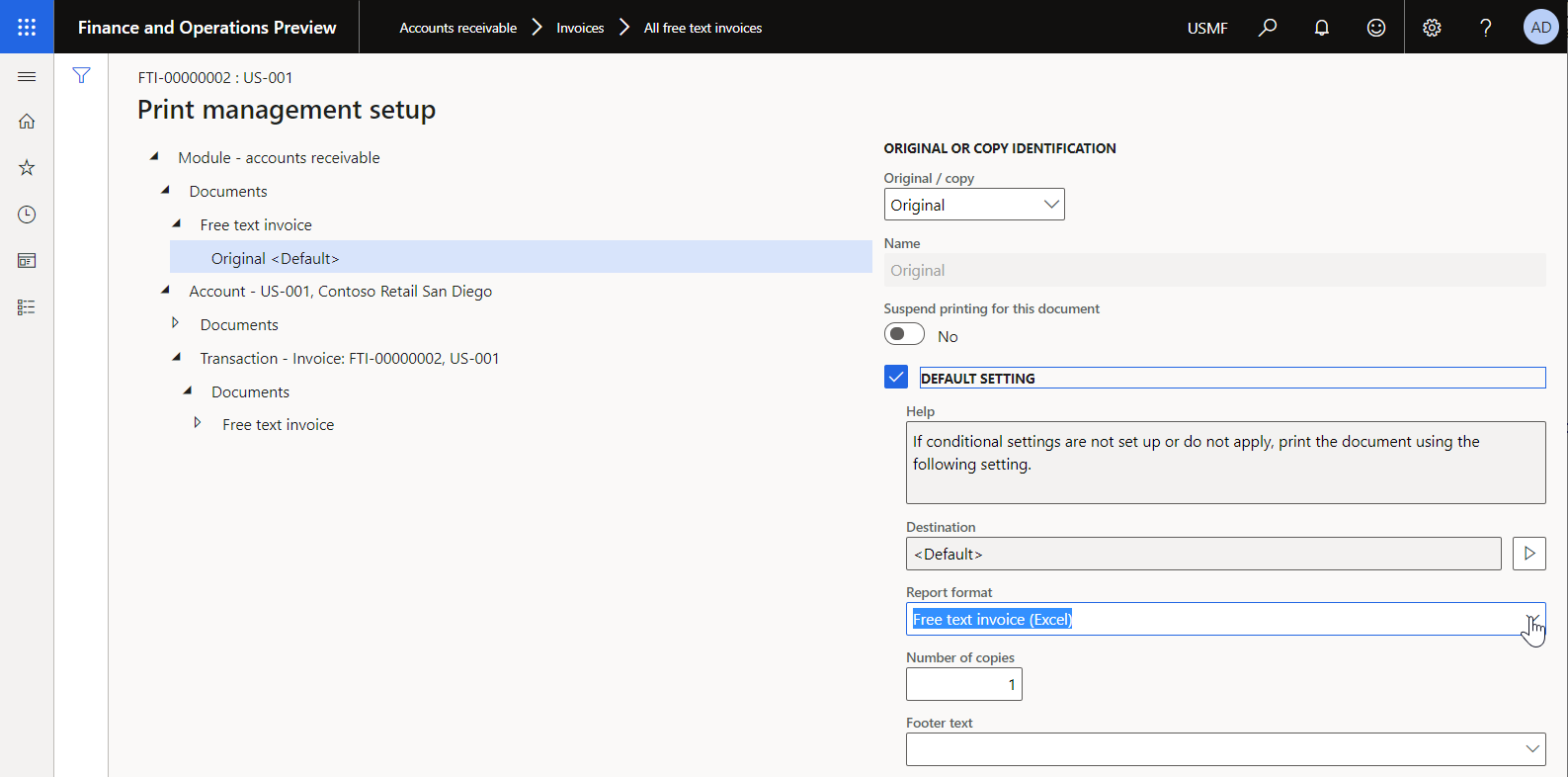
Tisk volné faktury
- Na stránce Faktura s volným textem zkontrolujte, že je stále vybraná faktura FTI-00000002, a poté na panelu akcí na kartě Faktura ve skupině Dokument vyberte Tisk>Vybráno.
- Stáhněte si vygenerovanou fakturu ve formátu Excel a otevřete ji pro náhled.
- Všimněte si, že v souladu se strukturou šablony aplikace Excel pro poskytovaný formát ER obsahuje zápatí stránky vygenerované faktury informace o aktuálním čísle stránky a celkovém počtu stránek v sestavě.
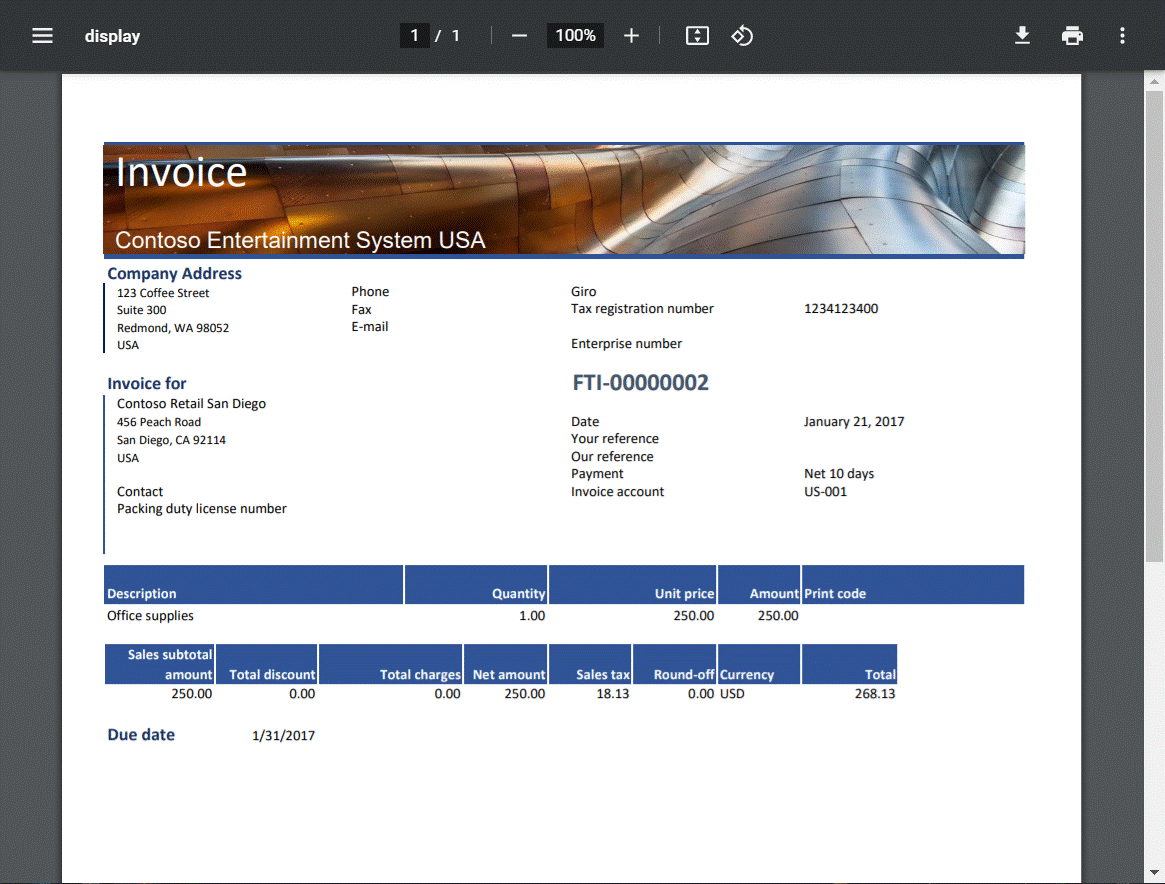
Přizpůsobení standardního formátu ER
Například v této části můžete použít konfigurace ER, které poskytuje společnost Microsoft, ke generování faktury s volným textem ve formátu Excel. Musíte však přidat přizpůsobení, aby se obrázek loga společnosti umístil do zápatí stránky vygenerovaných faktur.
V tomto případě musíte jako zástupce společnosti Litware, Inc., vytvořit (odvodit) novou konfiguraci formátu ER, která je založena na konfiguraci Faktura s volným textem (Excel).
Vytvoření vlastního formátu
- Přejděte do části Správa organizace>Elektronické výkaznictví>Konfigurace.
- Na stránce Konfigurace ve stromu konfigurací v levém podokně rozbalte položku Model faktury a vyberte možnost Faktura s volným textem (Excel). Společnost Litware, Inc., použije importovanou verzi (například 240.112) této konfigurace formátu ER jako základ pro vlastní verzi.
- Výběrem možnosti Vytvořit konfiguraci otevřete rozbalovací dialogovou nabídku. Tuto dialogovou nabídku použijte k vytvoření nové konfigurace pro vlastní formát platby.
- Ve skupině polí Nový vyberte možnost Odvodit z názvu: Faktura s volným textem (Excel), Microsoft.
- Do pole Název zadejte Faktura s volným textem (Excel) vlastní.
- Vyberte Vytvořit konfiguraci.
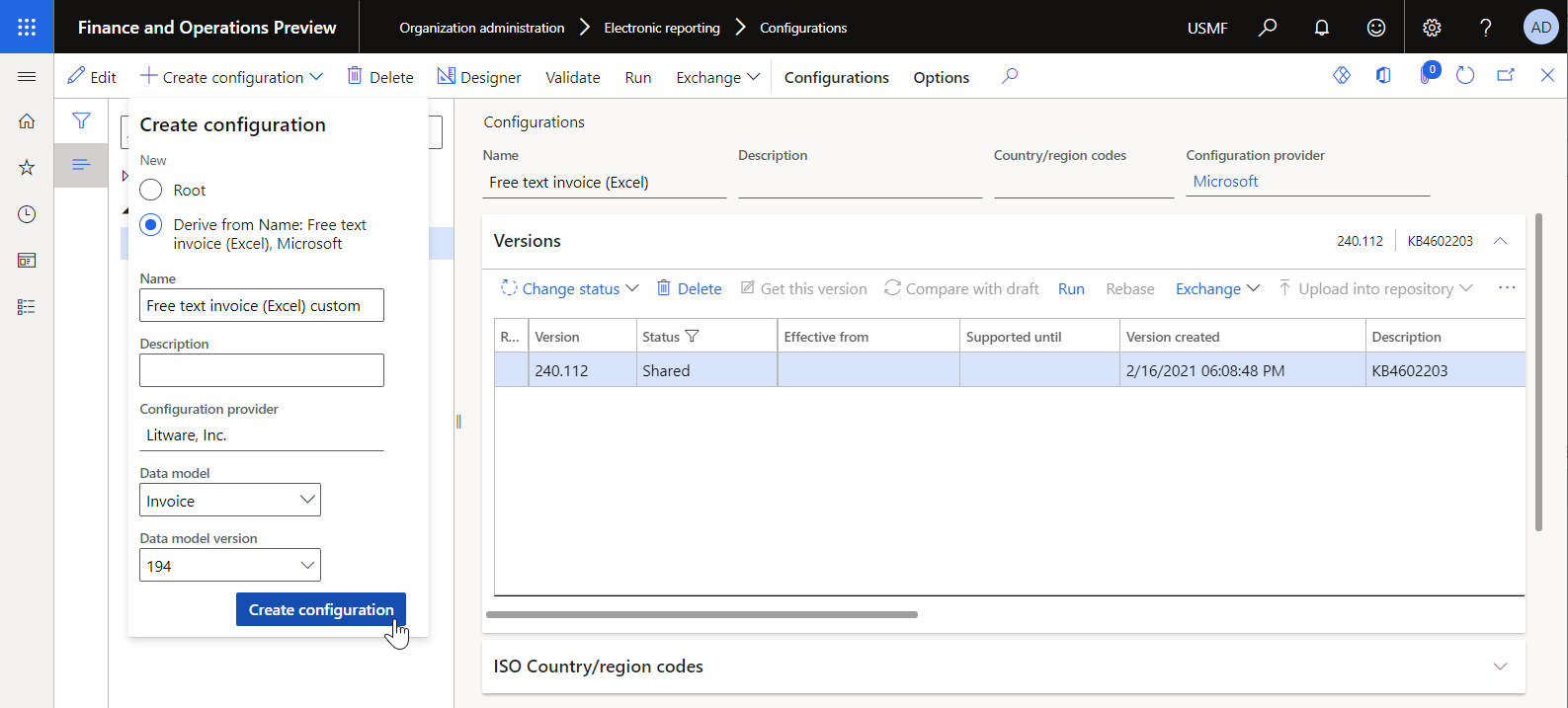
Verze 240.112.1 formátu ER Faktura s volným textem (Excel) vlastní je vytvořena. Tato verze je ve stavu Koncept a je editovatelná. Aktuální obsah vašeho vlastního formátu ER odpovídá obsahu formátu poskytnutého společností Microsoft.
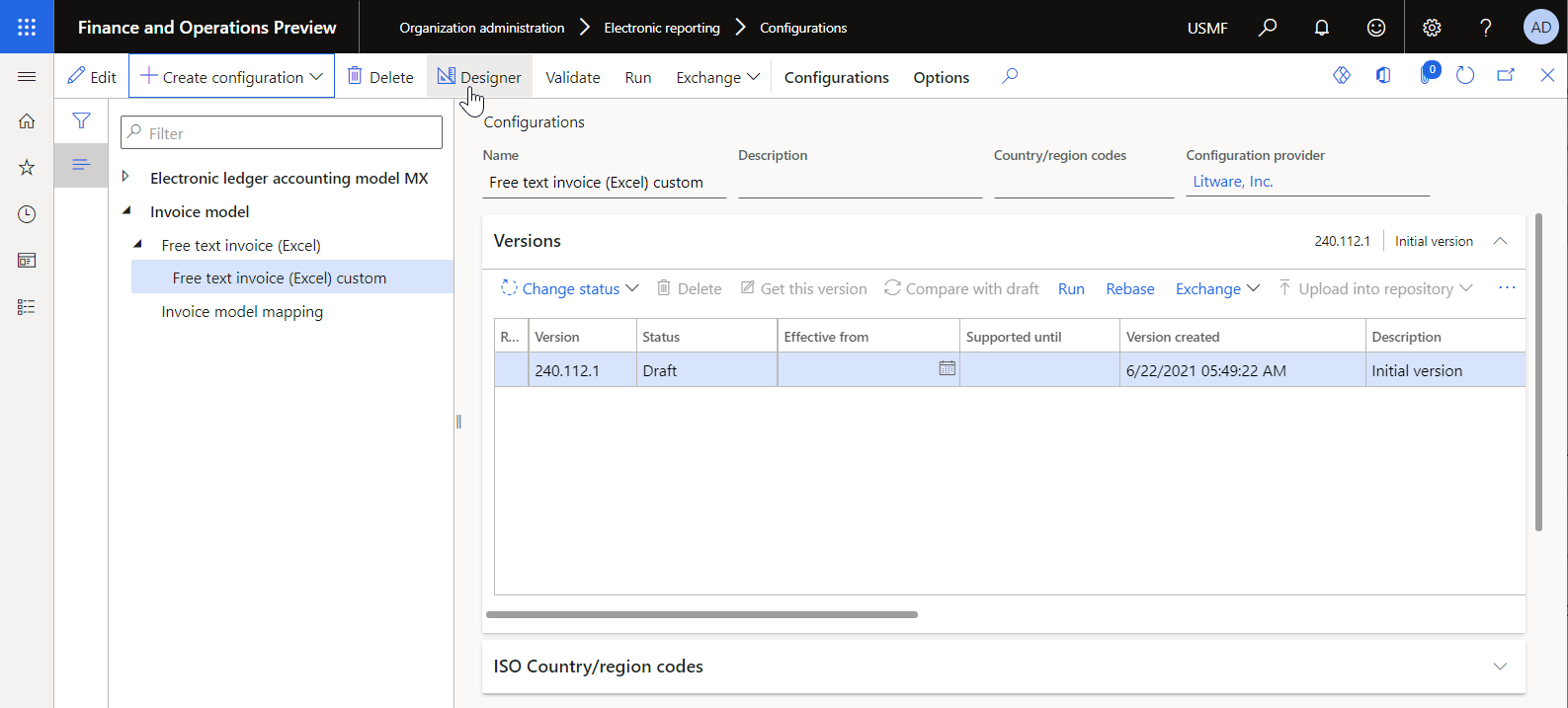
Úprava vlastního formátu
Nakonfigurujte svůj vlastní formát tak, aby byl obrázek loga společnosti vložen do zápatí na každé stránce sestavy.
Přejděte do části Správa organizace>Elektronické výkaznictví>Konfigurace.
Na stránce Konfigurace ve stromu konfigurací v levém podokně rozbalte položku Model platby a vyberte možnost Faktura s volným textem (Excel) vlastní.
Na záložce s náhledem Verze vyberte jako požadovanou verzi vybrané konfigurace 240.112.1.
Vyberte možnost Návrhář.
Na stránce Návrhář formátu vyberte možnost Zobrazit podrobnosti. Zobrazí se další informace o prvcích formátu.
Rozbalte a zkontrolujte následující prvky:
- Prvek Faktura s volným textem typu Excel. Tento prvek se používá ke generování faktury ve formátu sešitu aplikace Excel.
- Prvek Faktura s volným textem \ Faktura typu List. Tento prvek se používá ke generování listu vygenerovaného sešitu aplikace Excel.
- Prvek Faktura s volným textem \ Faktura \ Zápatí typu Zápatí. Tento prvek se používá k vyplnění zápatí faktury.
Vyberte prvek Faktura s volným textem \ Faktura \ Zápatí.
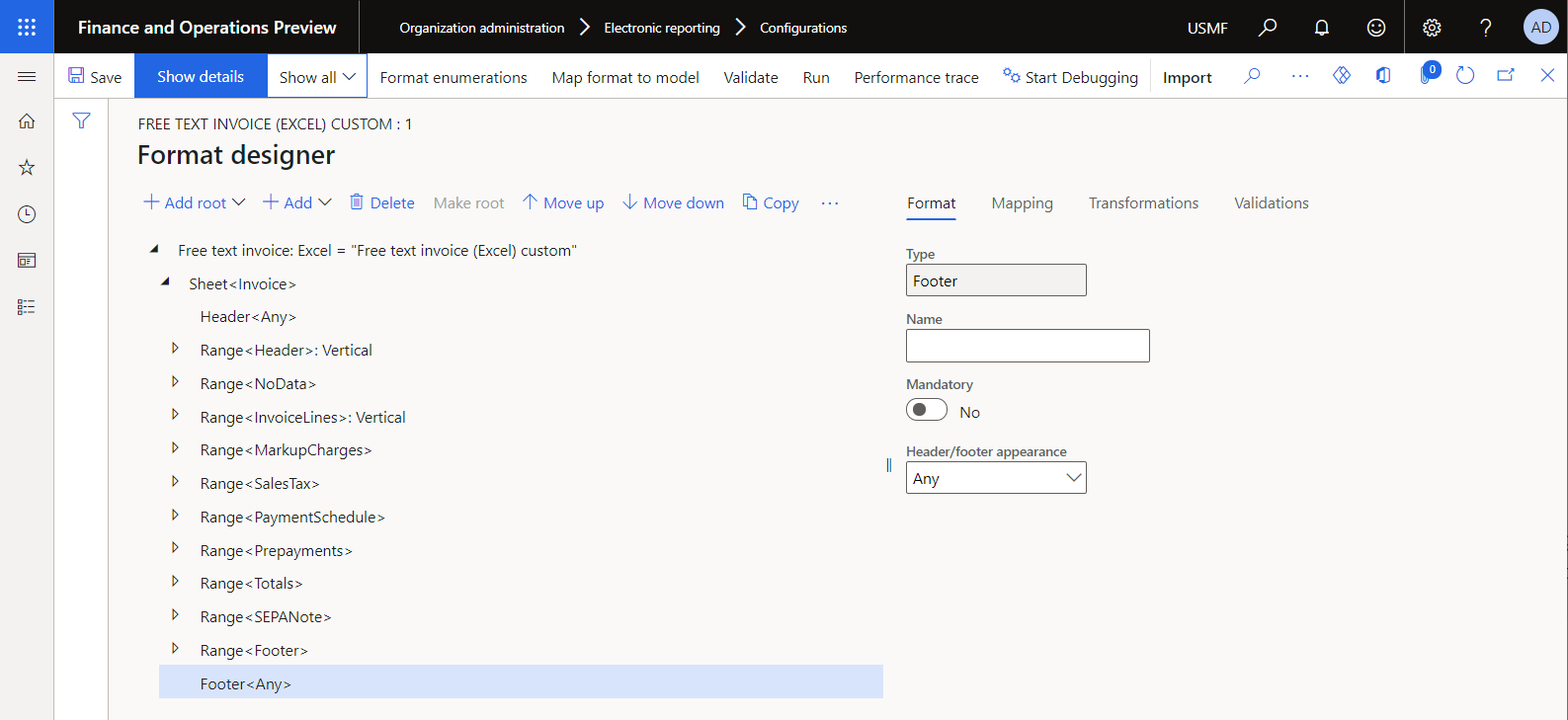
Poznámka
Každé zápatí stránky vygenerované faktury obsahuje informace o aktuálním čísle stránky a celkovém počtu stránek v sestavě. Jak vidíte, prvek Faktura s volným textem \ Faktura \ Zápatí neobsahuje žádné podřízené prvky. Šablona aplikace Excel, která se používá, je proto nakonfigurována tak, aby zobrazovala podrobnosti stránkování ve středu zápatí každé sestavy.
Vyberte Přidata poté vyberte typ Excel \ Obrázek prvky formátu, který přidáváte:
V Zarovnání vyberte Doprava.
V poli Měřítko výšky vyberte Relativní.
Do pole Měřítko v procentech zadejte 70.
Vyberte OK.
Poznámka
Prvek Excel \ Obrázek se používá k přidání obrázku loga společnosti a jeho zarovnání na pravou stranu zápatí stránky.
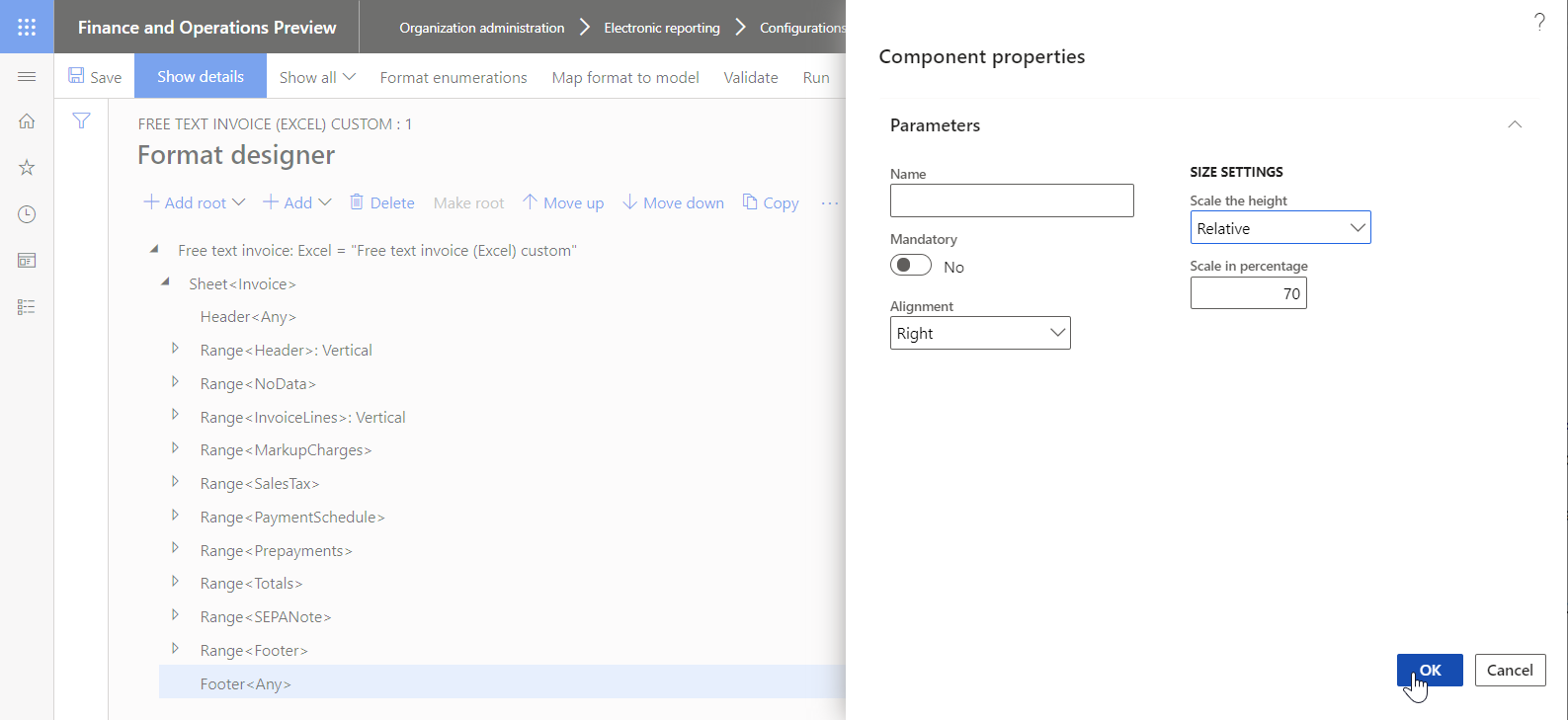
Ve stromu struktury formátu vlevo vyberte prvek Obrázek, který jste právě přidali, a poté na kartě Mapování rozbalte zdroj dat model.
Rozbalte model.Payment>model.InvoiceBase > model.InvoiceBase.CompanyInfo a potom vyberte pole zdroje dat model.InvoiceBase.CompanyInfo.Logo. Pole zdroje dat typu Kontejner vystavuje obrázek loga společnosti jako mediální obsah.
Vyberte možnost vazba. Prvek formátu Obrázek je nyní svázán s polem zdroje dat model.InvoiceBase.CompanyInfo.Logo. Proto bude za běhu vložen obrázek loga společnosti do zápatí vygenerovaných faktur.
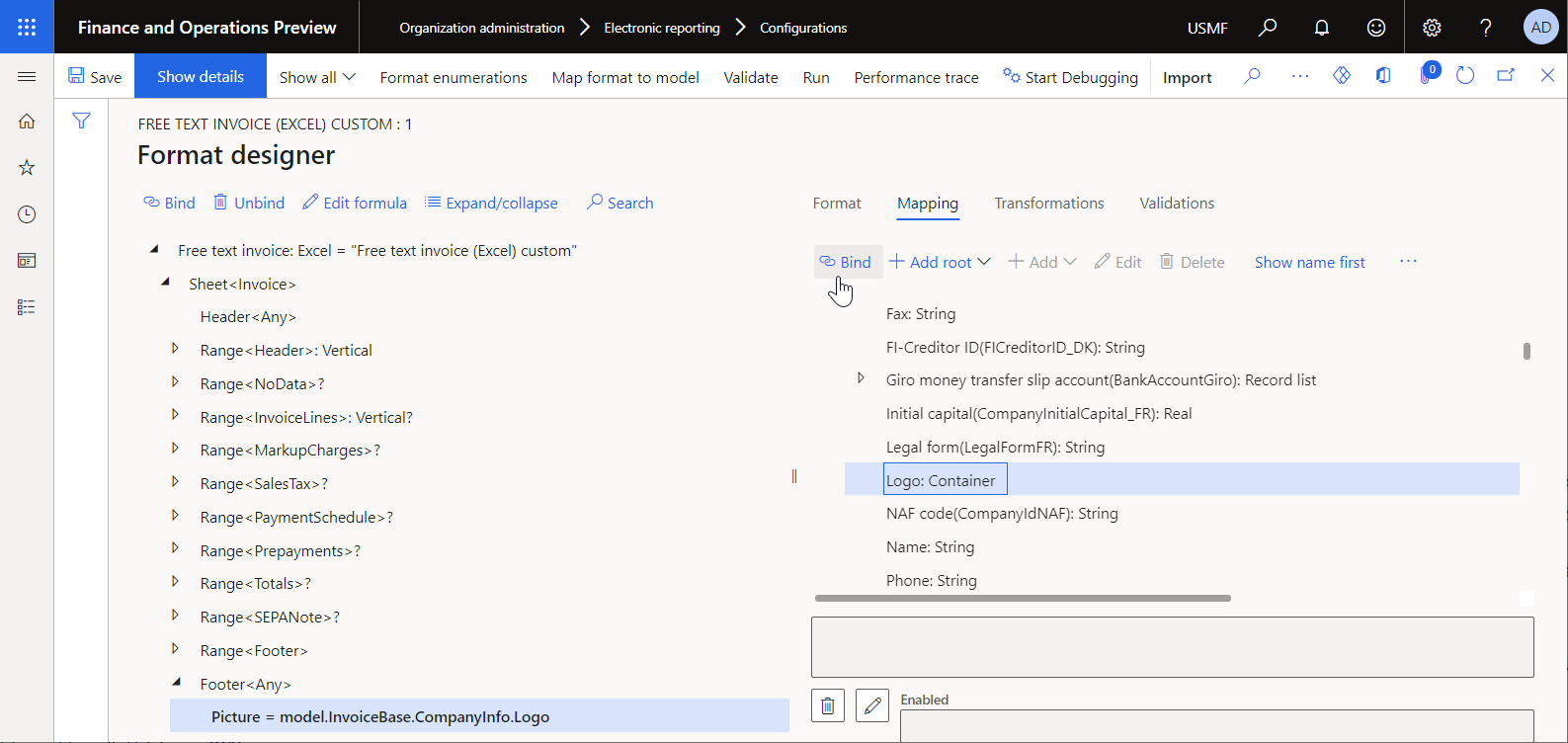
Vyberte Uložit a poté zavřete stránku Návrhář.
Označení vlastního formátu jako spustitelného
Protože máte vytvořenou první verzi vlastního formátu a ten je ve stavu Koncept, můžete formát pro testovací účely spustit. Chcete-li sestavu spustit, zpracujte platbu dodavateli pomocí způsobu platby, která odkazuje na váš vlastní formát ER. Ve výchozím nastavení jsou při volání formátu ER z aplikace zvažovány pouze verze se stavem Dokončeno nebo Sdíleno. Toto chování pomáhá zabránit použití formátů ER s nedokončenými návrhy. Pro zkušební účely však můžete aplikaci přinutit, aby použila verzi formátu ER ve stavu Koncept. Pokud při testu zjistíte, že je třeba provést nějaké změny, můžete následně aktuální verzi formátu upravit. Další informace naleznete v tématu Použitelnost.
Chcete-li použít koncept formátu ER, musíte příslušný formát ER explicitně označit.
- Přejděte do části Správa organizace>Elektronické výkaznictví>Konfigurace.
- Na stránce Konfigurace v podokně akcí na kartě Konfigurace ve skupině Pokročilá nastavení vyberte Parametry uživatelů.
- V dialogovém okně Uživatelské parametry nastavte u možnosti Spustit nastavení hodnotu Ano a poté stiskněte OK.
- Vyberte Upravit, aby bylo možné aktuální stránku upravovat, a poté ve stromu konfigurací v levém podokně vyberte možnost Faktura s volným textem (Excel) vlastní.
- U možnosti Spustit koncept nastavte hodnotu Ano.
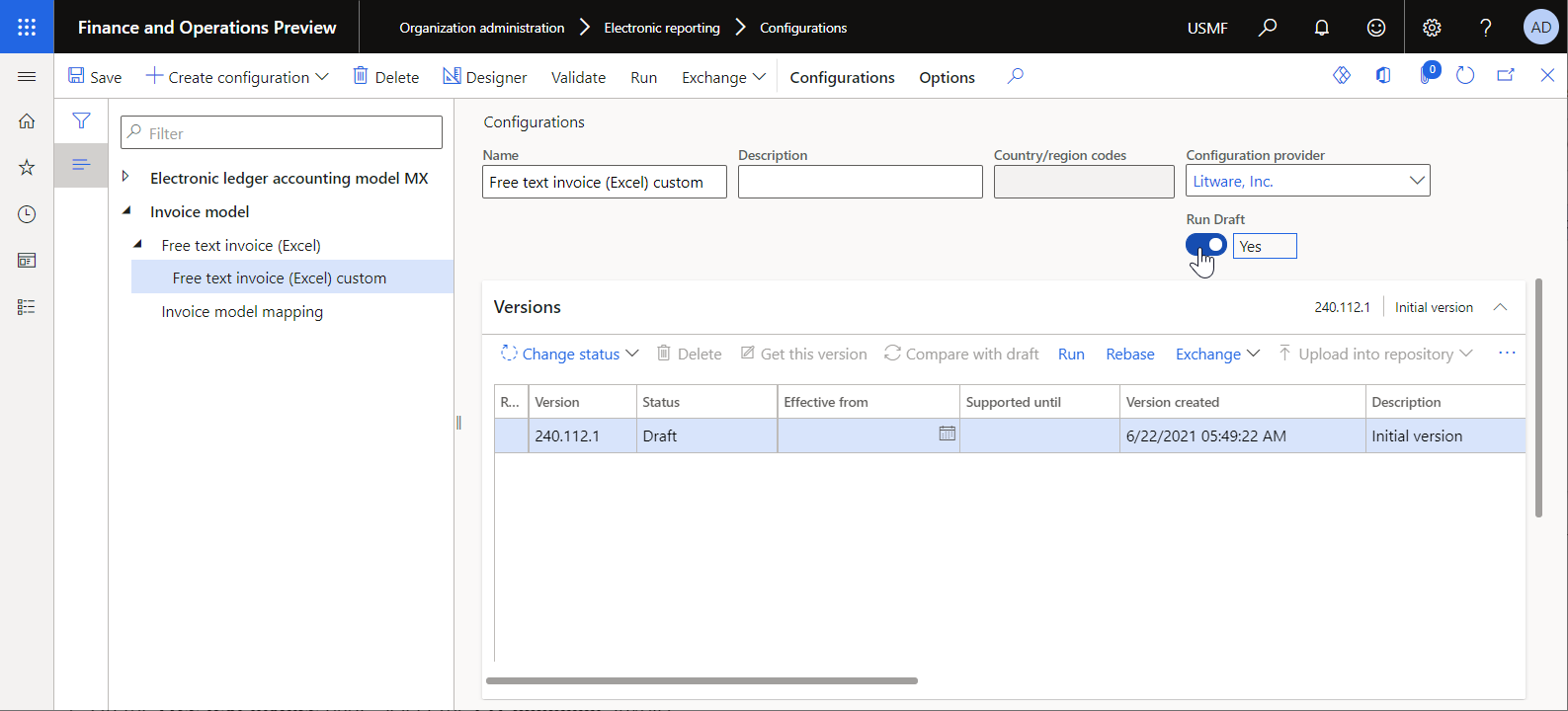
Tisk faktury s volným textem pomocí vlastního formátu ER
Nastavení správy tisku
- Přejděte na Pohledávky>Faktury>Všechny volné faktury.
- Na stránce Faktura s volným textem vyberte fakturu FTI-00000002 a poté na panelu akcí na kartě Faktura ve skupině Správa tisku vyberte Správa tisku.
- Na stránce Nastavení správy tisku ve stromu vlevo rozbalte Modul – pohledávky>Dokumenty>Faktura s volným textem a potom vyberte položku Originál<Default>.
- V poli Formát zprávy vyberte Faktura s volným textem (Excel) vlastní.
- Vyberte klávesu Esc k opuštění stránky Nastavení správy tisku a vraťte se na stránku Faktura s volným textem.
Tisk volné faktury
- Na stránce Faktura s volným textem zkontrolujte, že je stále vybraná faktura FTI-00000002, a poté na panelu akcí na kartě Faktura ve skupině Dokument vyberte Tisk>Vybráno.
- Stáhněte si vygenerovanou fakturu ve formátu Excel a otevřete ji pro náhled.
- Všimněte si, že v souladu se strukturou vlastního formátu ER obsahuje zápatí stránky vygenerované faktury kromě informací o stránkování sestavy také obrázek loga společnosti.